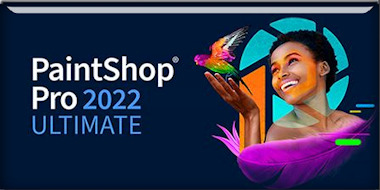|
Wir fangen die Lektion an
Pâques 2024

-Materialeigenschaften:
Setze die Vordergrundfarbe
auf Farbe #cdc9bf=2 -Setze die Hintergrundfarbe auf
#0c1921=Farbe 3
1.Datei-Öffnen Sie ein neues transparentes Bild in
dieser Größe:1050 x 650 Pixels – Raster 1
-
Eigenschaften Vordergrund-Erstelle ein Vorder/Hintergrund
lineares Farbverlauf mit diesen Einstellungen
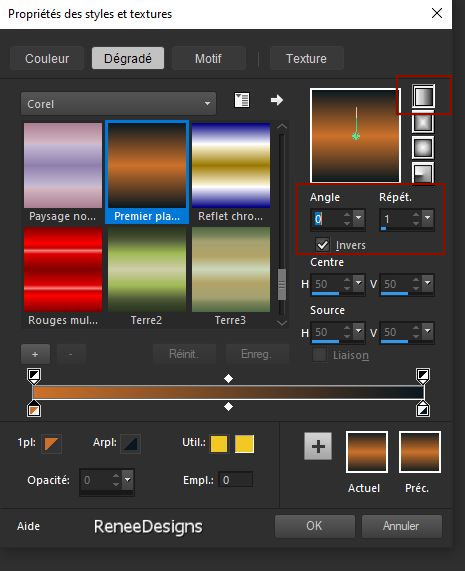
2. Aktiviere Farbverlaufswerkzeug
 –
Fülle die Ebene mit dem Farbverlauf –
Fülle die Ebene mit dem Farbverlauf
3. Einstellen-Fotokorrektur
in einem Schritt
4. Ebenen- Neue Rasterebene
-
Auswahl-Alle auswählen
5. Öffne die Tube
‘’Renee-TUBES-Paques-2024-4’’ - Bearbeiten- Kopieren -
Aktivieren Sie ihr Bild-Bearbeiten-In eine Auswahl
einfügen

6. Einstellen/Anpassen -Unschärfe
-Strahlenförmige Unschärfe mit diesen Einstellungen
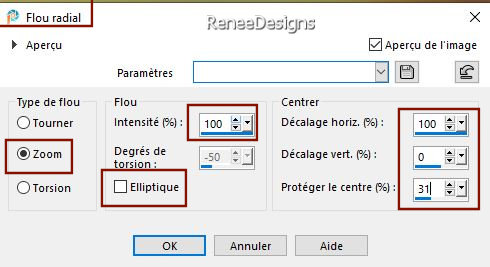
7. Effekte- Plugins - Filters
in Unlimited 2.0 - Two Moon - RotoBlades..mit diesen
Einstellungen:
18/113/126/128
8. Ebenen-Eigenschaften:
Stelle den Mischmodus der Ebene auf "Überzug"
9. Effekte – Kanteneffekte
– Nachzeichnen
10. Ebenen- Neue
Rasterebene
11.
Auswahl- Auswahl laden/speichern - Auswahl laden aus
Datei und wähle Auswahl: – ‘’Paques-2024-1
‘’
12. Aktiviere Farbverlaufswerkzeug
 –
Deckfähigkeit auf 50
– Füllen sie die Auswahl mit der Hintergrundfarbe=3 –
Deckfähigkeit auf 50
– Füllen sie die Auswahl mit der Hintergrundfarbe=3

13. Effekte – Plugins – Toadies – What are you
mit diesen Einstellungen: 11/71
14. Effekte-
Reflexionseffekte-Kaleidoskop mit diesen Einstellungen
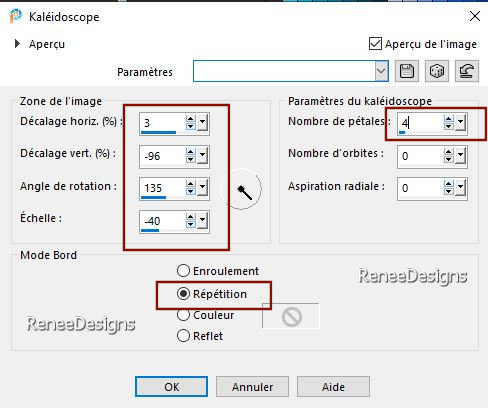
15. Effekte – Plugins– Mura’s Meister – Perspective Tiling
mit diesen Einstellungen
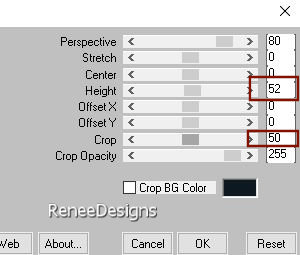
16. Ebenen- Neue
Rasterebene
17.
Auswahl- Auswahl laden/speichern -
Auswahl laden aus Datei und wähle Auswahl: – ‘’Paques-2024-2
‘’
18. Effekte- 3D
Effekte-Aussparung mit diesen Einstellungen -Farbe 3 und
Farbe 2
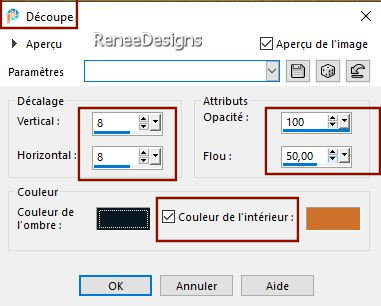
19. Effekte – Plugins – Flaming Pear - Chroma Solarize
20. Ebenen- Neue
Rasterebene
21.
Auswahl- Auswahl laden/speichern -
Auswahl laden aus Datei und wähle Auswahl: – ‘’Paques-2024-3
‘’( sie wird die vorherige aufheben)
22. Aktiviere Farbverlaufswerkzeug
 –
Deckfähigkeit auf 100 –
Füllen sie die Auswahl mit der Vordergrundfarbe (No 2) –
Deckfähigkeit auf 100 –
Füllen sie die Auswahl mit der Vordergrundfarbe (No 2)
23. Effekte –
Textureffekte-Feines Leder mit diesen
Einstellungen-Farbe schwarz
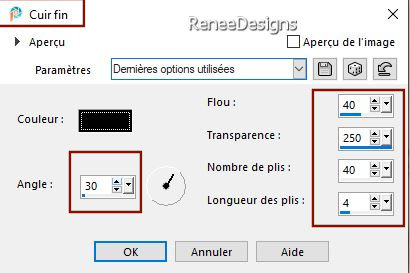
24. Effekte – Kanteneffekte –Stark
nachzeichnen( Noch einmal wiederholen)

25. Effekte-3 D-Effekte-
Schlagschatten mit diesen Einstellungen: -11 /4/
45/12 Farbe weiß
- Aktiviere die untere Ebene in der Ebenenpalette=Raster
1
26.
Auswahl- Auswahl laden/speichern -
Auswahl laden aus Datei und wähle Auswahl: – ‘’Paques-2024-4
‘’
27. Effekte- Plugins – VM Natural – Sparkle
mit diesen Einstellungen
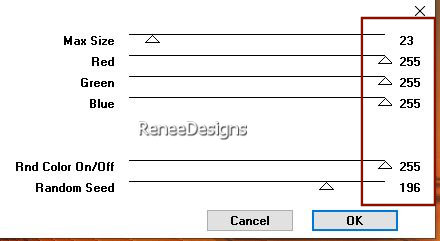

-
Aktiviere die oberste Ebene in der Ebenenpalette
28.
Öffne die Tube ‘’ Renee-TUBES-Paques-2024-1’’
- Bild - Größe
ändern-Verkleinern mit 58
%
- Bearbeiten- Kopieren -
Aktivieren Sie ihr Bild-Bearbeiten -Als neue Ebene
einfügen
29. Drücke das "K" auf der
Tastatur (Auswählen) mit diesen Einstellungen
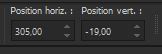 305 /
-19
305 /
-19
Drücke das " M" zum
deaktivieren
30. Effekte- Plugins - Alien Skin EyeCandy 5 – Impact – Perspective
Shadow mit diesen Einstellungen
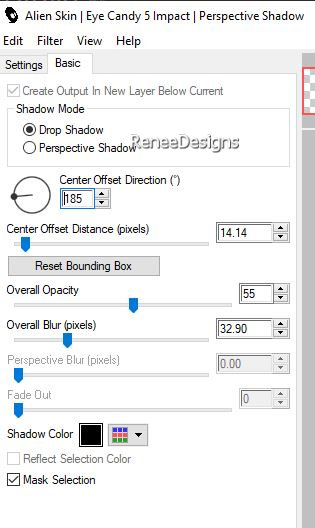
31. Öffne die Tube ‘’ Renee-TUBES-Paques-2024-2’’
- Bild -Größe ändern auf
257 Pixels Höhe !!!!!!
- Bearbeiten- Kopieren -
Aktivieren Sie ihr Bild-Bearbeiten -Als neue Ebene
einfügen
-
Verschieben sie die Tube an
ihren Platz
32. Öffne die Tube ‘’ Renee-TUBES-Paques-2024-5’’
-Bearbeiten- Kopieren - Aktivieren Sie ihr
Bild-Bearbeiten -Als neue Ebene einfügen
-
Verschieben sie die
Tube nach links (Schauen Sie auf das gesamt Bild)
- Aktiviere Raster 2
in der Ebenenpalette
33. Ebenen- Neue
Rasterebene
34.
Auswahl- Auswahl laden/speichern -
Auswahl laden aus Datei und wähle Auswahl: – ‘’Paques-2024-5
‘’
35.
Aktiviere Farbverlaufswerkzeug
 - Füllen sie die Auswahl mit der Hintergrundfarbe=3
- Füllen sie die Auswahl mit der Hintergrundfarbe=3

- Aktiviere die
untere Ebene in der Ebenenpalette=Raster 1
36.
Auswahl- Auswahl laden/speichern -
Auswahl laden aus Datei und wähle Auswahl: – ‘’Paques-2024-6
‘’
37. Auswahl In Ebene
umwandeln
38. Ebenen-Anordnen- An
erste Stelle verschieben
39. Effekte – Plugins– Photo Plugins – Soft Focus
mit diesen Einstellungen
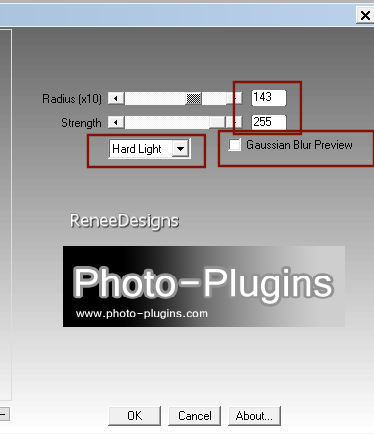
40.
Auswahl-Ändern-Verkleinern mit 26 Pixels
41. Bearbeiten-
Ausschneiden / Bearbeiten -Als neue Ebene einfügen

42. Effekte – Plugins – Andromeda - Perspective
mit diesen Einstellungen
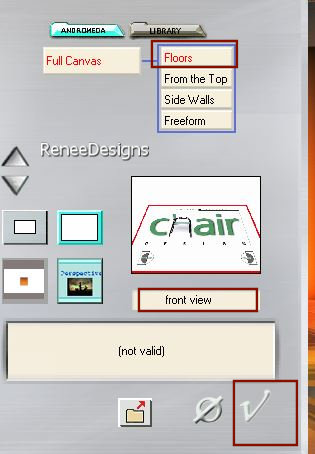
43. Effekte- Plugins - Alien Skin EyeCandy 5 – Impact – Extrude
mit diesen Einstellungen/
Farben = 2
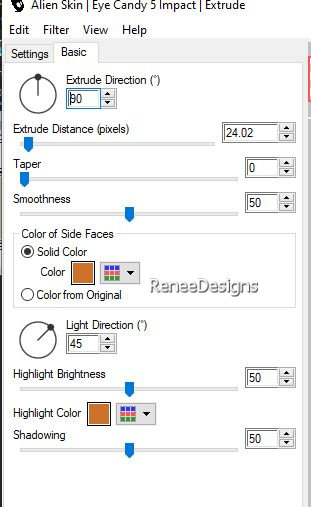
44. Ebenen - Anordnen
Verschieben unter Raster 7 (Fotokaninchen)
-
Drücke das "K" auf der Tastatur (Auswählen) mit diesen
Einstellungen
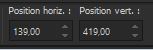 139/ 419
139/ 419
An diesem
Punkt kannst du die Tube des Kaninchenfotografen nach
Belieben austauschen.
45. Aktiviere die Ebene
oberhalb (umgewandelte Auswahl)
46. Ebenen – Duplizieren
47. ACHTUNG !!!!
Bild-Horizontal spiegeln-Vertikal spiegeln ( CTRL+I)
48.
Ebenen-Eigenschaften: Stelle den Mischmodus der Ebene
auf "Multiplikation"
49. Öffne die Tube ‘’Renee-TUBES-Paques-2024-œuf’’
- Bild - Größe
ändern-Verkleinern mit
50%
- Bearbeiten- Kopieren -
Aktivieren Sie ihr Bild-Bearbeiten -Als neue Ebene
einfügen – Platziere die Tube in den Rahmen (Schauen Sie
auf das gesamt Bild)
50.Effekte- Plugins - Alien Skin EyeCandy 5 - Impact – Perspective
Shadow mit diesen Einstellungen
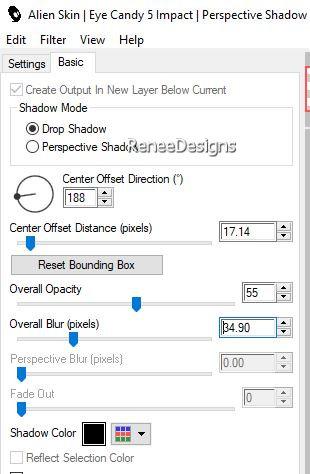
51. Öffne die Tube ‘’Renee-TUBES-Paques-2024-texte’’-Bearbeiten-
Kopieren - Aktivieren Sie ihr Bild-Bearbeiten -Als neue
Ebene einfügen
52.
Objekte -Ausrichten- Unten
53. Nun noch die
Verschönerung unserer Arbeit
Wähle eine Tube aus dem
Osterordner-Hier

–
Wähle
eine Tube aus und füge sie als neue Ebene in dein Werk
ein – Größe ändern, falls erforderlich
-Schlagschatten nach Wahl
54. Bild- Rand hinzufügen
mit 4 Pixels -Farbe Weiß
Bearbeiten- Kopieren
55.
Öffne die Tube
" Cadre "/Rahmen.
- Bearbeiten -Als neue
Ebene einfügen (
Bild ist noch im Speicher)
56. Platziere dein
Wasserzeichen und das Copyright (Renée) aufs Bild
57. Ebenen-
Zusammenführen-Alle zusammenfassen
58.
Bild -
Größe ändern-Verkleinern mit 90%- Größer aller Ebene
anpassen aktiviert.
Speichern als JPG
Ich hoffe es hat Ihnen
genau soviel Spaß gemacht wie mir es zu schreiben
Renée
Diese Lektion wurde von
Renée geschrieben am 24/02/2024
und aufgestellt
in 2024
*
Jede Ähnlichkeit mit einer
bestehenden Lektion ist rein zufällig
* Vergessen Sie nicht, den Menschen zu danken, die mit
uns und für uns arbeiten - den Übersetzern und den
Übersetzerinnen
Danke schön.
*
|


 Übersetzungen
Übersetzungen